Stable Diffusion Руководство по установке и использованию
※Здесь объясняется, как установить Stable Diffusion, но могут быть сложные моменты для тех, кто не знаком с IT.
Если у вас есть вопросы, не стесняйтесь спрашивать на форуме ниже.
Содержание
Преимущества и недостатки установки Stable Diffusion
К 2024 году, если вы не используете Stable Diffusion, генерация изображений, как правило, будет выполняться на внешних сайтах.
При использовании внешнего сайта есть ограничения по количеству бесплатных использований и ограничения по типам создаваемых изображений.
Тем не менее, установив Stable Diffusion, вы можете свободно генерировать столько изображений, сколько хотите, бесплатно. (Представление модели позволяет создавать различные типы изображений.)
С другой стороны, установка Stable Diffusion на вашем ПК требует усилий, поэтому уровень сложности выше, чем при создании изображений на внешних сайтах.
Также использование Stable Diffusion для генерации изображений с использованием мощности вашего ПК может занять время на слабых ПК.
Необходимые условия
Объяснение предполагает, что используемый ПК работает под управлением операционной системы Windows.
※Если есть спрос, информация для Mac будет добавлена, так что дайте нам знать.
Обзор установки
Для запуска Stable Diffusion требуется Python и Git.
Python - это язык программирования, а Git - это инструмент управления программами.
Вам нужно установить оба, поскольку вы на самом деле не будете программировать.
Также, поскольку сам Stable Diffusion имеет значительный размер, требуется около 20 ГБ свободного места.
※У моделей также есть определенная емкость, поэтому добавление больше увеличит общий размер.
Установка Python
Загрузите установщик с официального сайта Python ниже.
https://www.python.org/downloads/release/python-3106
※Установка более старой версии Python может вызвать сбой Stable Diffusion.
Выберите "Установщик Windows (32-бит)" или "Установщик Windows (64-бит)".
※Какой выбрать зависит от того, 32-битный или 64-битный ваш ПК.
Обратитесь к следующей странице, чтобы проверить бит вашей системы.
Запустите скачанный установщик.
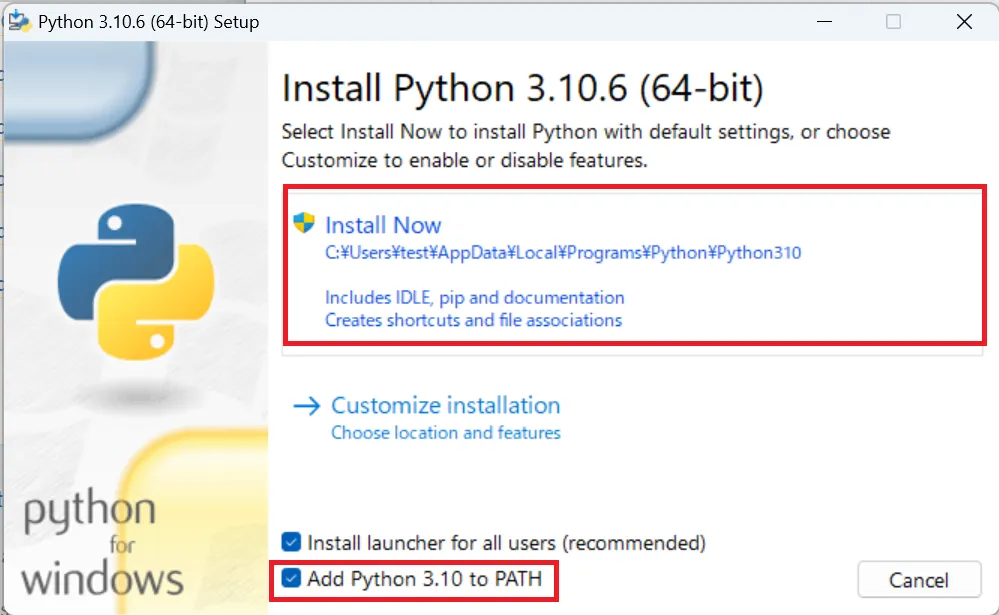
Обязательно установите флажок "Добавить Python в PATH".
Следуйте инструкциям на экране, чтобы завершить установку.
Установка Git
Загрузите установщик с официального сайта Git ниже.
https://git-scm.com/download/win
Выберите "32-битный Git для установки Windows" или "64-битный Git для установки Windows".
※Точно так же, как с Python, выбор зависит от битности вашего ПК.
Запустите скачанный установщик.
Установите флажок "Дополнительные значки" во время установки.
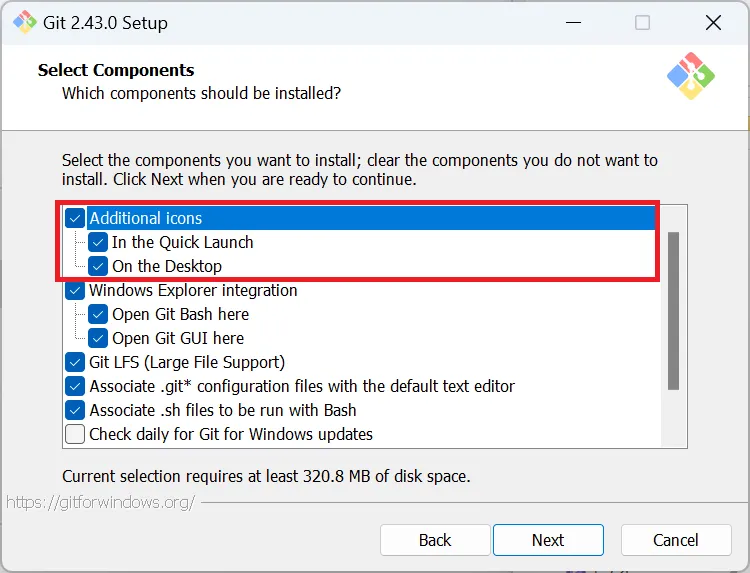
Следуйте инструкциям на экране, чтобы завершить установку.
Установка Stable Diffusion
Сначала решите, куда установить папку.
Безопаснее выбрать диск с достаточным пространством.
Для простоты на этот раз мы установим его в "C:\sd".
※Пожалуйста, создайте папку "sd" непосредственно на диске C. Если вы не знаете, как ее создать, просто продолжайте читать. Это будет объяснено позже.
Для установки Stable Diffusion вам нужно выполнить команды в командной строке.
Сначала давайте откроем командную строку.
Одновременно нажмите "Кнопка Windows" + "R".
Появится экран "Выполнить"; там введите "cmd" и нажмите OK.
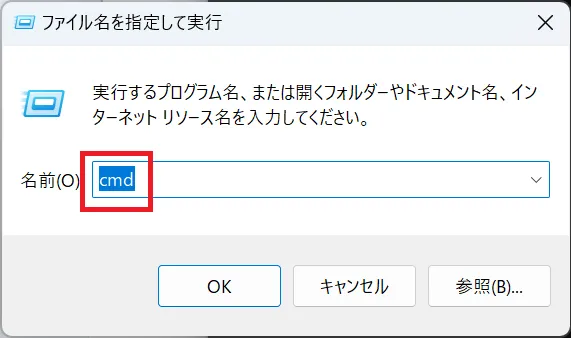
Откроется командная строка.
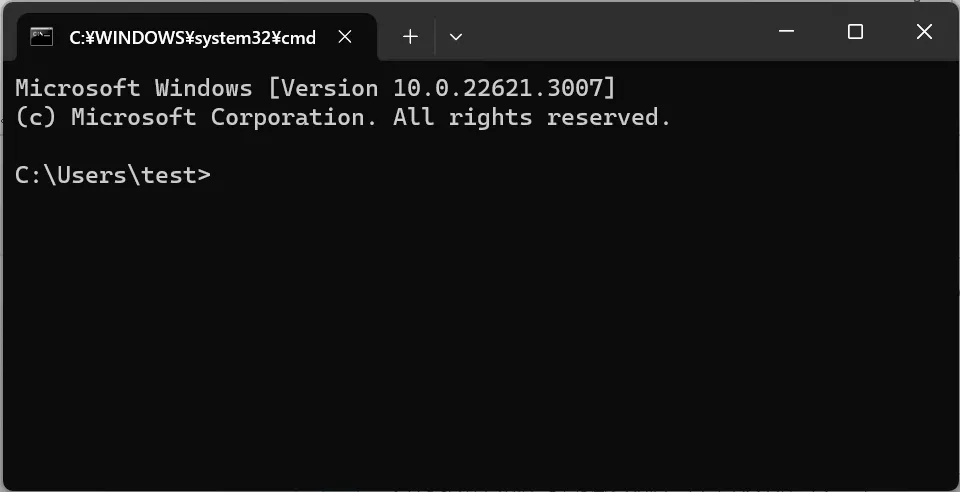
Выполните следующую команду.
「cd C:\sd」
Эта команда означает переход в ранее созданную папку "sd".
※Если вы не создали папку "sd", выполните команду "mkdir C:\sd" для создания папки.
Выполните следующую команду.
「git clone https://github.com/AUTOMATIC1111/stable-diffusion-webui.git」
Запустив эту команду, вы можете установить программу Stable Diffusion.
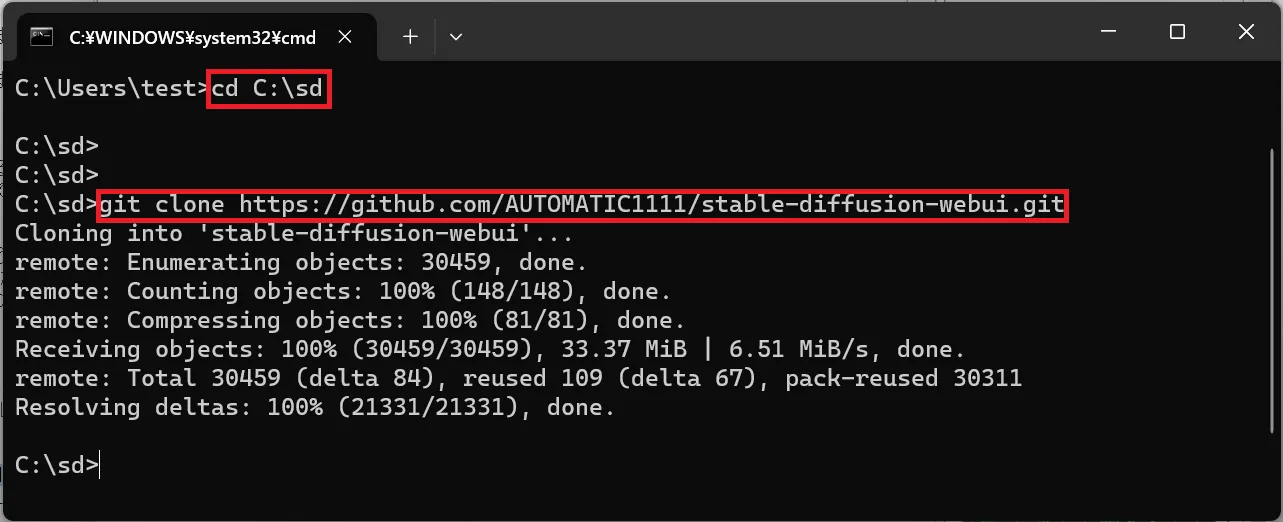
Теперь давайте перейдем в папку "sd" из Проводника.
Вы можете открыть Проводник, нажав "Кнопка Windows" + "E".
Вы должны увидеть папку с именем "stable-diffusion-webui" внутри папки "sd".
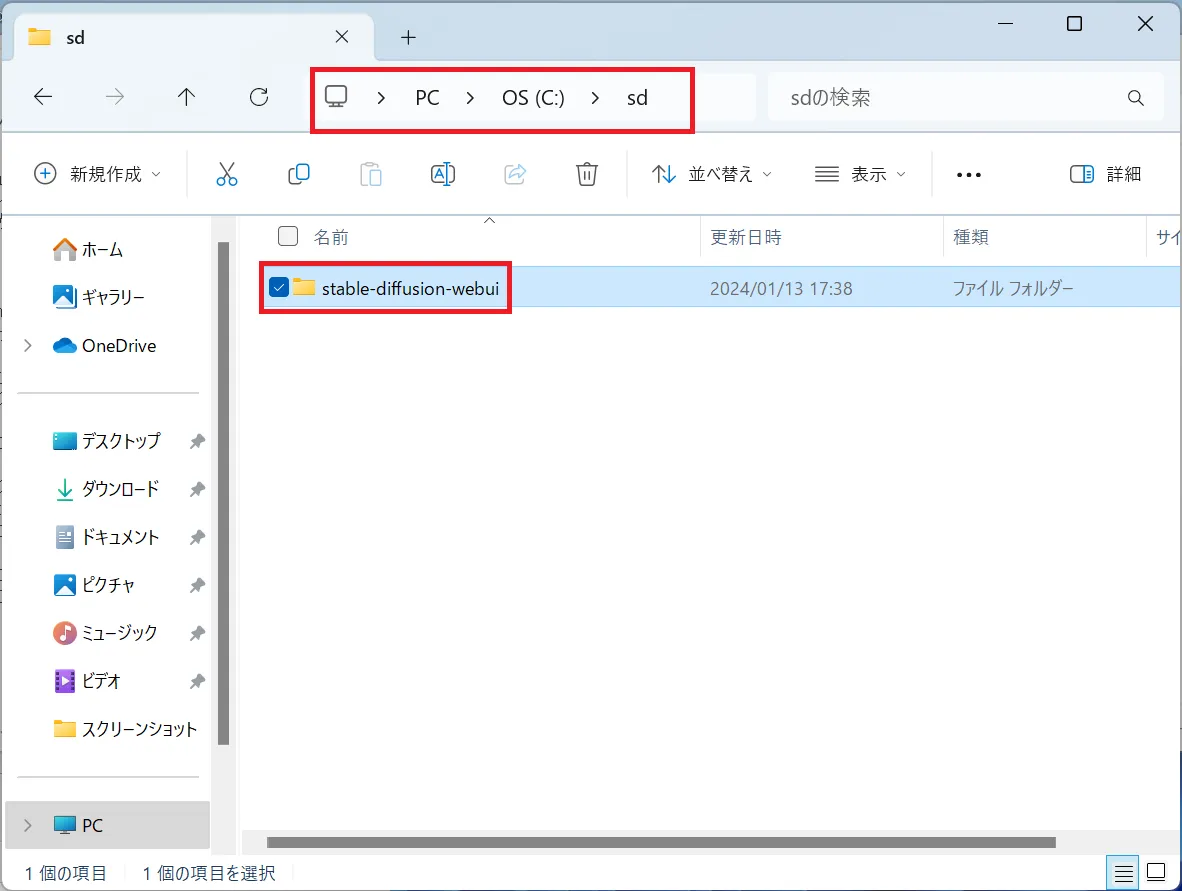
Если у вас есть модель, которую вы хотите использовать, поместите ее в следующую папку.
「C:\sd\stable-diffusion-webui\models\Stable-diffusion」
※Я пропущу подробные объяснения о моделях. Даже не создавая свою модель, у вас есть модель с самого начала, так что давайте сосредоточимся на запуске Stable Diffusion на этот раз.
Выполните "webui-user.bat (файл пакета Windows)" в папке "stable-diffusion-webui" для запуска Stable Diffusion.
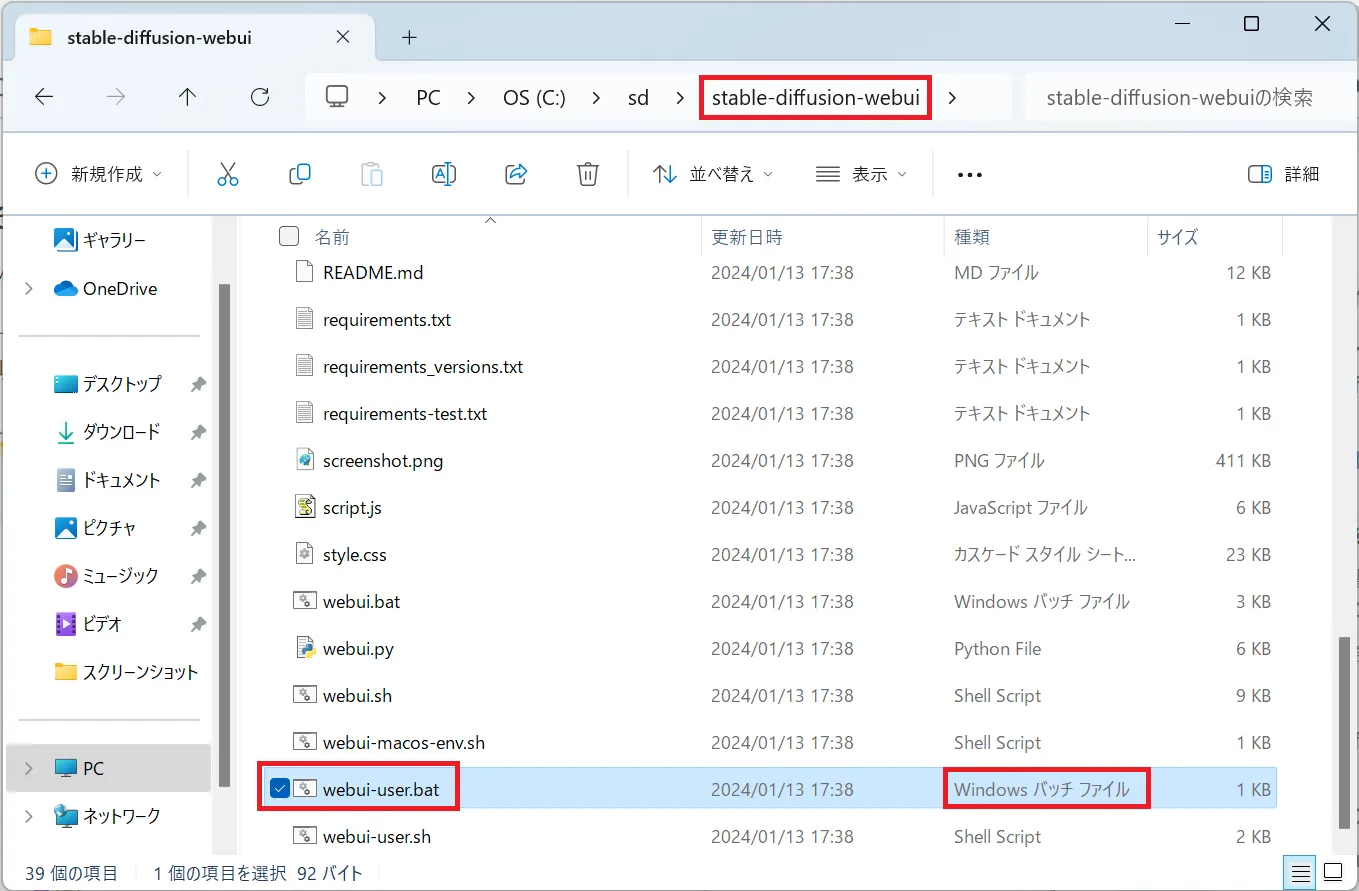
※Часть ".bat" может быть скрыта. В таком случае запустите тот, который помечен как "Файл пакета Windows".
Первый запуск занимает довольно много времени.
При запуске вы можете столкнуться с следующей ошибкой.
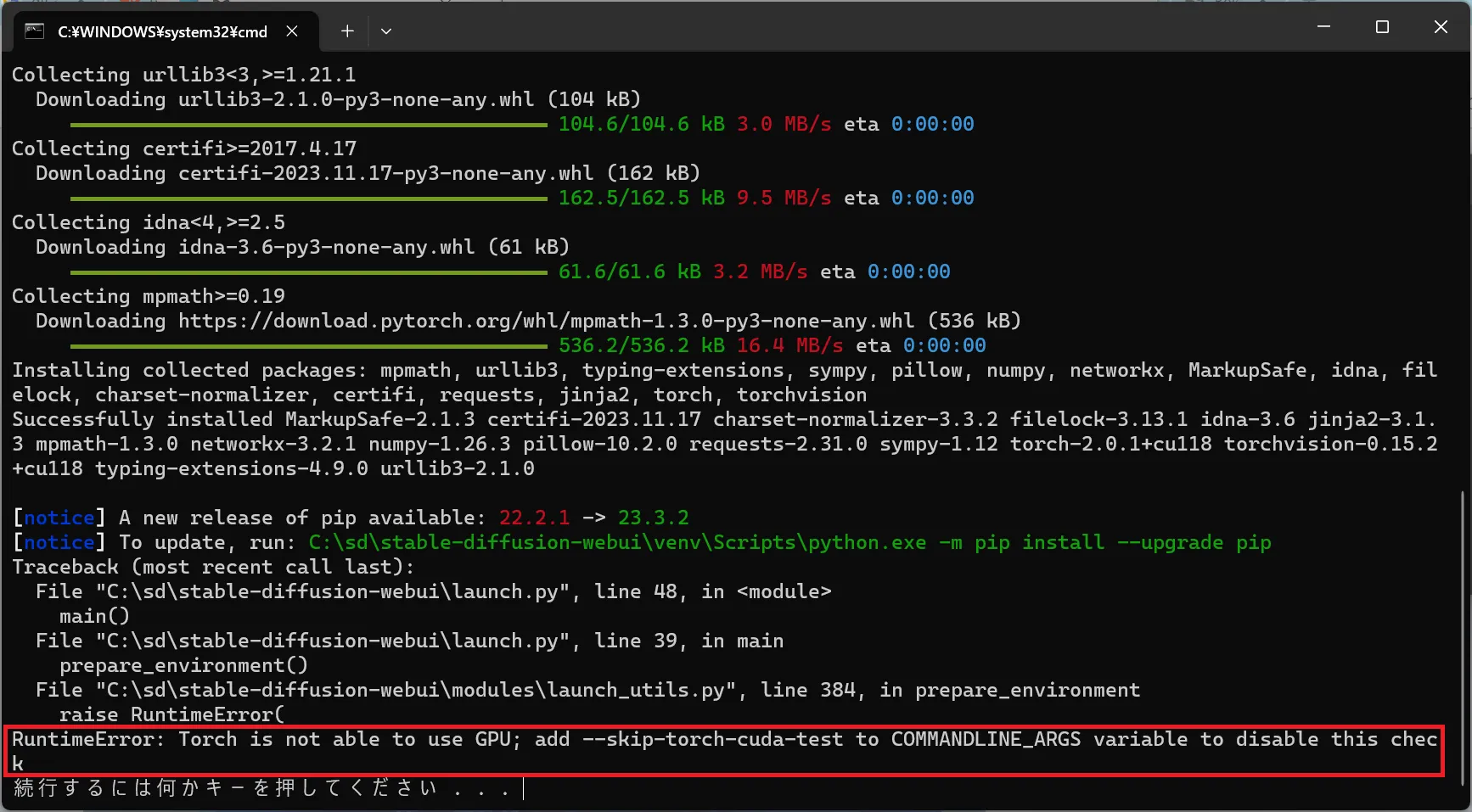
「RuntimeError: Torch is not able to use GPU; add --skip-torch-cuda-test to COMMANDLINE_ARGS variable to disable this check」
В этом случае щелкните правой кнопкой мыши по "webui-user.bat", который вы запустили ранее, и отредактируйте его с помощью Notepad.
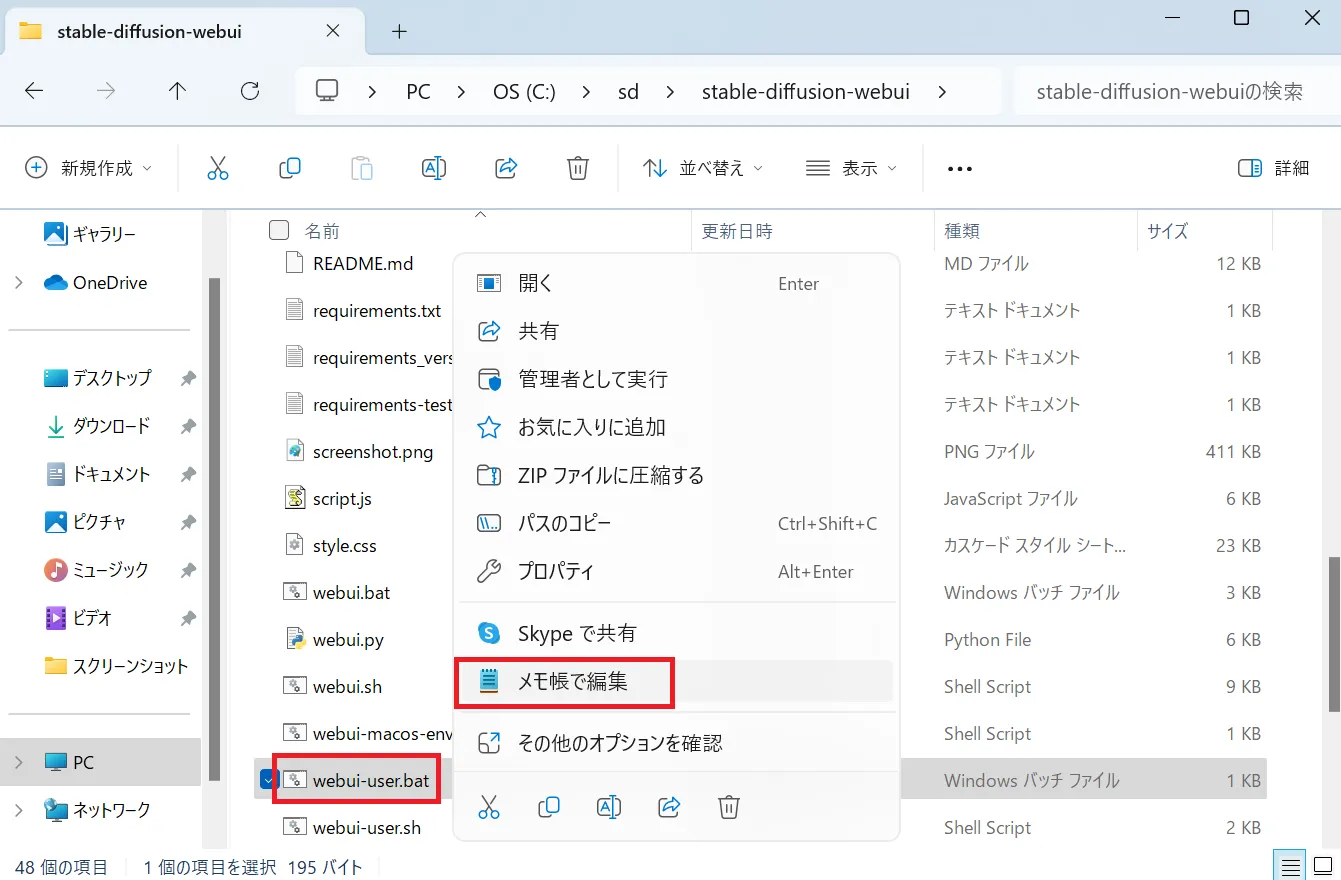
Добавьте "--skip-torch-cuda-test --upcast-sampling --no-half-vae --use-cpu interrogate --precision full --no-half" в раздел "COMMANDLINE_ARGS".

После этого снова запустите "webui-user.bat".
Если запуск прошел успешно, экран Stable Diffusion появится автоматически.
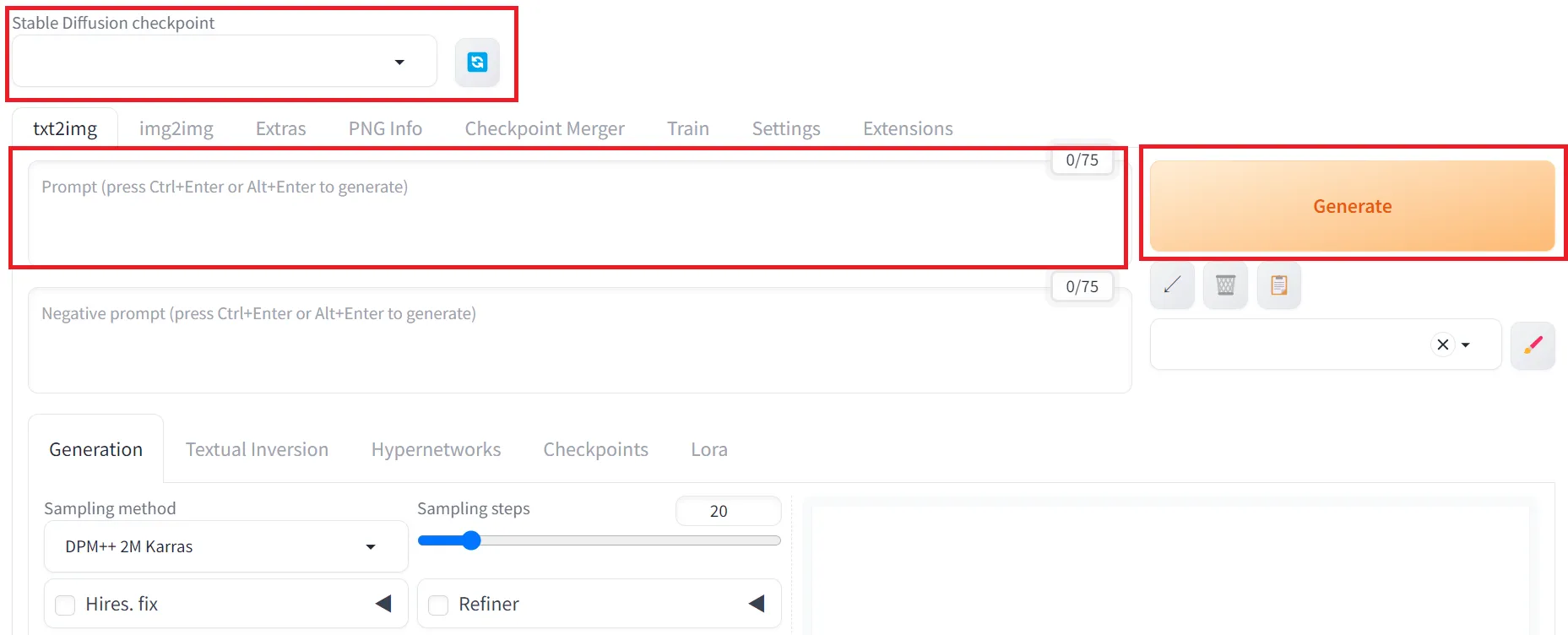
Если экран не появится, введите URL, отображенный в командной строке, в свой веб-браузер.
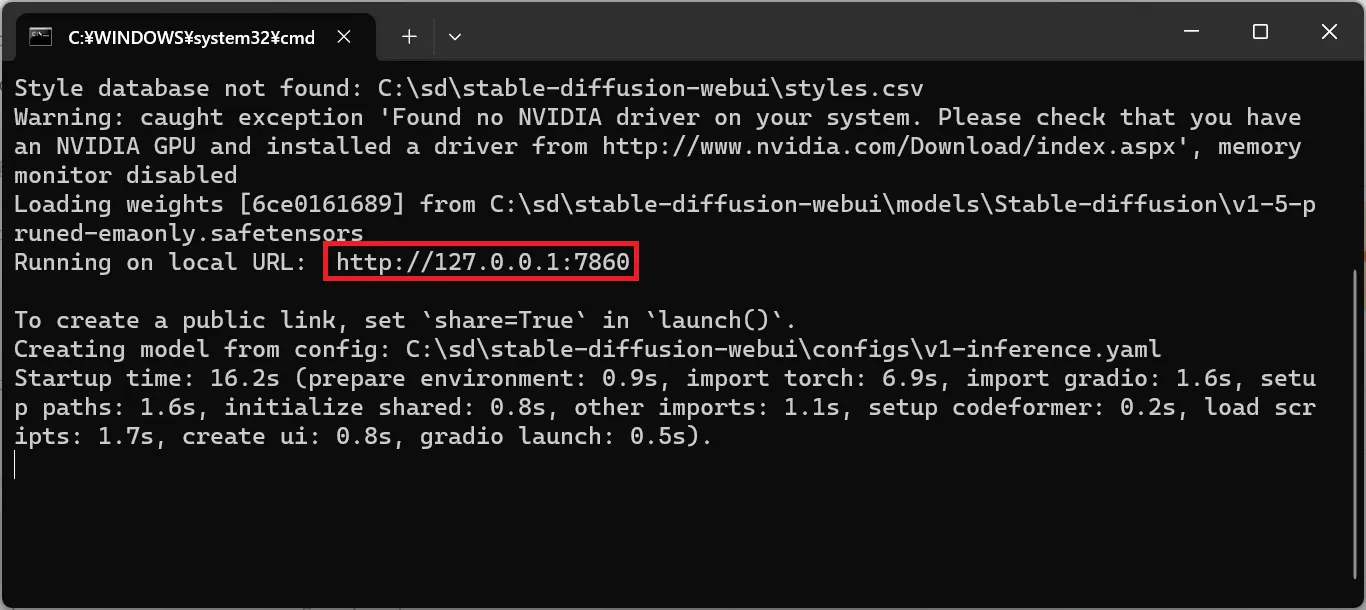
Для этой демонстрации укажите произвольный "Чекпоинт (Модель)" и введите "мальчик" в подсказке, затем нажмите кнопку "Создать".
Вы увидите созданное изображение в правом нижнем углу экрана.
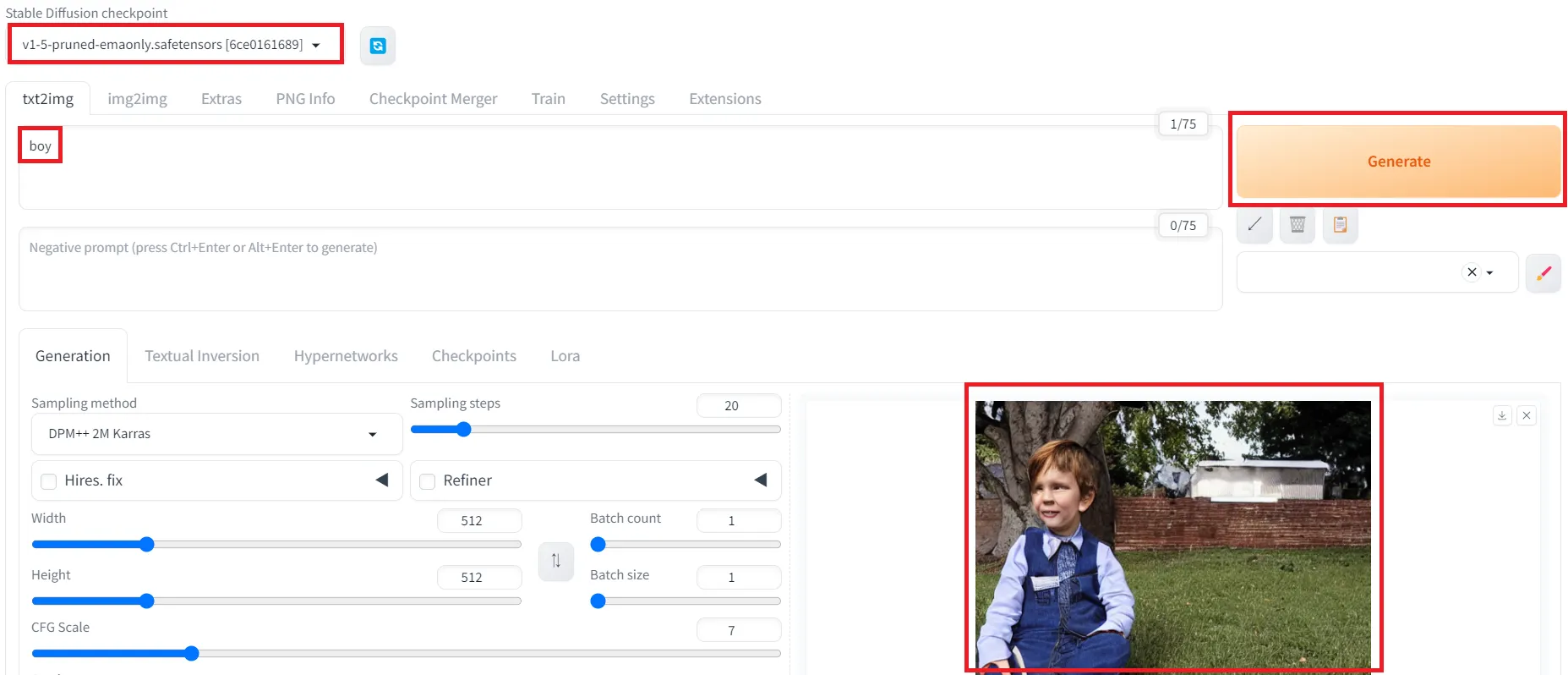
Это завершает объяснение запуска Stable Diffusion.
Пример списка изображений и фильмов
- Реалистичный / Иллюстрация / Видео Реалистичный Иллюстрация Видео
- Инструмент Stable Diffusion Holara NovelAI
- Модель NAI Diffusion Anime Full (Иллюстрация) / NovelAI Aika (Иллюстрация) / Holara ChilloutMix (Реалистичный) / Stable Diffusion Chroma (Иллюстрация) / Holara Hassaku (hentai model) v1.2 (Иллюстрация) / Stable Diffusion Henmix_Real v4.0 (Реалистичный) / Stable Diffusion Sweet-mix v18 (Иллюстрация) / Stable Diffusion XXMix_9realistic V3.0 (Реалистичный) / Stable Diffusion majicMIX realistic v5 (Реалистичный) / Stable Diffusion kisaragi_mix v2.2 (Реалистичный) / Stable Diffusion XXMix_9realistic V4.0 (Реалистичный) / Stable Diffusion LazyMix+ (Реалистичный) / Stable Diffusion BlueberryMix (Реалистичный) / Stable Diffusion OnlyRealistic v29 Baked VAE (Реалистичный) / Stable Diffusion Vibrance (Иллюстрация) / Holara AbyssOrangeMix2 (Иллюстрация) / Stable Diffusion PicX_real (Реалистичный) / Stable Diffusion AutismMix SDXL AutismMix_pony (Иллюстрация) / Stable Diffusion AutismMix SDXL AutismMix_DPO (Иллюстрация) / Stable Diffusion PicX_real 1.0 (Реалистичный) / Stable Diffusion Uber Realistic Porn Merge PonyXL-Hybrid V! (Реалистичный) / Stable Diffusion
- LoRA/LyCORIS jdllora Genshin Impact All In One | Character Lora 43336 Breast sucking v2.4
- Эротика R18 секс групповой секс Фелляция Двойной минет Покрытый семенем Лицевая Эякуляция Кремпай Handjob Страддл Собачий стиль Сосок на виду Тити фак Даунблауз Апскёрт Мастурбация Хуй в каждой руке Груди схвачены Массаж груди Сосание груди
- Количество людей Одна Женщина Две Женщины Три Женщины гарем Одна женщина и два мужчины
- Одежда Обнаженная натура Топлесс Без дна Штаны Без трусов Бюстгальтер Юбка Мини-юбка Блузка Купальник Бикини Микро бикини Косплей Форма горничной Фартук для горничной Голый фартук Китайская одежда Свадебное платье Платье Школьная форма Полицейская форма Форма медсестры Военная форма Доспехи Монашеская привычка Кимоно Санта-Клаус Свитер Готическая Лолита Костюм идола Мех/робот Официантка Танцовщица Девочка-кролик Чирлидер Святой Монашеская привычка Падший ангел Дьявол Пояс с подвязками Святая дева Теннисная одежда Майка Камзол Блейзер Кардиган Костюм Рубашка Футболка Деловая футболка Чулки Свитер с открытой грудью Неглиже флэшер Прозрачный Соски, видимые через одежду Женский диктор Стюардесса Изодранные одежды Учитель Стринги Нижнее белье Модное нижнее белье Офисный планктон Трусики с кружевами на спине Трусики с открытой спиной и кружевами Спортивный бюстгальтер Юбка в складку Кружевные трусики Колготки Суккуб Костюм кошки Бондаж Лейтард Секретарь Полосатые трусики Показ живота Полосатый бикини Стринги-бикини Бикини с оборками Супер теслая одежда подтяжка трусов Принцесса Ниндзя Самурай Рыцарь Ведьма ковбой деним Повседневная одежда модель белья
- Поза Раздвинутые ноги На четвереньках Трусики видны из-под юбки Приподнимающая юбка Кливаж Боковая грудь Нижняя грудь Самомассаж груди Захват собственной попы Сидя со скрещенными ногами Сидя с подогнутыми под себя ногами Руки между ног Скрещивающиеся ноги Сейза На корточках Любая поза сексуальная поза танец Снимать одежду Знак мира наклониться спящий лежа сидя в стуле стоя Наступая на руки вверх положить руки за голову Закрывая грудь руками становится на колени Объятие
- Тело Грудь Большая грудь Маленькая грудь Соски вагина Ягодицы анал Высокий Короткие Загорелая кожа Полное тело Линия загара мокрое тело худой Толстый подошва ноги Волосы на лобке Большая ареола Маленькая ареола мокрые волосы Пухлое тело Животик Сияющая кожа Мускулистый пенис расщепленный язык Верхняя часть тела бледная кожа
- Лицо Милое Личико Красивое Лицо большие глаза маленькие глаза косые глаза опущенные глаза густые брови тонкие брови толстые губы тонкие губы острые глаза зрачки в форме сердца большие мешки под глазами одинарное веко двойное веко без макияжа дымчатый макияж глаз веснушки уродливый родинка
- выражение Высунув язык Рот открыт Смеющийся Смущенный Ухмылка Плач Грустный Сердитый Удивленный Дрожащий Испуганный Смотрит вверх Крутой Стон Соблазнительная улыбка без выражения непослушное выражение В восторге покрасневшие щеки закрытые глаза Суровое выражение пристальный взгляд больное лицо
- Прическа Очень короткие волосы Короткие волосы Боб Средние волосы Полудлинные волосы Длинные волосы Прямые волосы Волнистые волосы Кудрявые волосы Хвост Двойные хвосты Косы Волосы в пучок Челка Чигнон челка
- Точка зрения Сверху Сзади спереди Сбоку Снизу Подглядывание снизу Фокусировка смотрит на зрителя
- Местоположение/Фон на кровати В помещении На улице Небо Море Гора Днем Ночь Вечер Пляж Замок Руины Церковь Дождь Лес Ванна Душ Цветочная поляна Классная комната Ванная комната Кухня Библиотека Тюрьма Бассейн Парк Храм Больница Горячий источник Гостиница Лав-хотел Завод внутри самолета Купание Офис В поезде На футоне Грязная комната Танец на шесте Темная комната На сцене Толпа людей под водой Поле
- Аксессуары Кошачьи ушки Повязка на глаз Шляпа Маска Очки лента Секс-игрушки ободок
- Стиль искусства Стиль иллюстрации Стиль аниме Акварельная живопись Ретро Картина маслом Таинственный Волшебная абстракция
- Качество Высокое качество Иллюстративный стиль Фотореалистичный Зеркальный фотоаппарат Fото на пленке Зерно пленки Шедевр Выцветшая пленка Зернистый Винтажный Высоко детализированный
- раса/этническая группа/страна/вид русский японский Славянин американец испанец азиат китаец тайванец кореец африканец Эльф Секс с орком Секс с гоблинами
- Персонаж Судьба Жанны д'Арк Судьба Жанны Альтер Сабля судьбы Судьба Сабер Альтер Человек-бензопила Макима Нами из One Piece Бог Истоков - Синобу Бог Истоков - Люмин Бог Истоков - Фишль Бог Истоков - Кэ Цин Бог Истоков - Лиза Бог Истоков - Райдэн Бог Истоков - Яэ Мико Бог Истоков - Сара Бог Истоков - Бэй Доу Бог Истоков - Гань Юй Бог Истоков - Аяка Бог Истоков - Шэнь Хэ Бог Истоков - Эола Бог Истоков - Розария Бог Истоков - Лайла Бог Истоков - Нилу Бог Истоков - Кокоми Бог Истоков - Е Лань Бог Истоков - Мона Бог Истоков - Барбара Бог Истоков - Кандакия Бог Истоков - Коллеи Бог Истоков - Фарузан Бог Истоков - Джинн Бог Истоков - Сахароза Бог Истоков - Сян Лин Бог Истоков - Дэхья Бог Истоков - Ёимия Бог Истоков - Кли Бог Истоков - Ху Тао Бог Истоков - Синь Янь Бог Истоков - Эмбер Бог Истоков - Янь Фэй Бог Истоков - Ноэлль Бог Истоков - Юнь Цзинь Бог Истоков - Нин Гуан
- Другие Красивая женщина мальчишеский Зрелая женщина Соски покрытые взбитыми сливками Гравюра Лесбиянки Поцелуй Взрослая женщина Женское извержение Стильный Модный Фэшн-модель щупальце
- Тема/Жанр Фантазия
- Изображение для Control Net Раздвинутые ноги Приподнимающая юбка Фелляция Сидя со скрещенными ногами Голый фартук Массаж груди